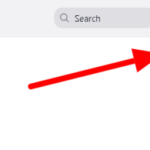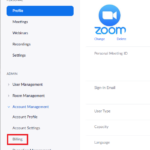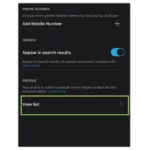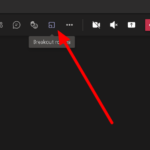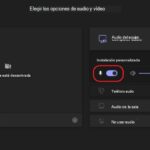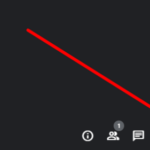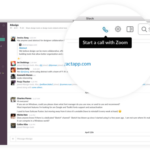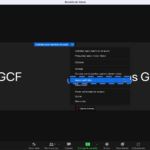Cómo sacar a alguien de una reunión en Zoom
Última actualización: 23 de septiembre de 2021
¿Tiene problemas con uno de los participantes o panelistas web en su Zoom Meeting? ¿Desea eliminarlos y evitar que vuelvan a unirse a su sesión actual? Si eso es lo que necesita hacer en su videoconferencia, estamos aquí para ofrecerle nuestra ayuda. Siga nuestra guía rápida a continuación y le mostraremos cómo expulsar a los usuarios de su reunión en la aplicación móvil y de escritorio de Zoom.
Tutorial
Zoom es una de las aplicaciones más populares que existen para organizar reuniones en línea. Las personas pueden usar su servicio de forma gratuita o actualizar a una cuenta premium para obtener más funciones y privilegios.
De forma predeterminada, cualquier persona puede unirse a su reunión siempre que tenga el enlace. Como tal, puede haber momentos en que alguien se una accidentalmente a la sesión o provoque una perturbación intencionalmente.
Afortunadamente, los anfitriones y coanfitriones tienen permiso para expulsar a cualquiera de la videoconferencia. De esta forma, puede eliminar participantes de su reunión y evitar que vuelvan a unirse en el futuro.
Con eso en mente, aquí está nuestra guía rápida sobre cómo eliminar participantes de su reunión de Zoom.
Cómo eliminar a un participante de una reunión en Zoom
Si encuentra a alguien no deseado en su reunión de Zoom, puede optar por echarlo de la sala. Una vez que lo haga, no podrán volver a unirse a su reunión actual a menos que cambie su configuración.
Puede eliminar participantes de una reunión de Zoom si es un anfitrión o coanfitrión, ya sea que esté usando la aplicación en su teléfono o computadora. Aquí están nuestros tutoriales paso a paso que pueden ayudarlo a patear a las personas en ambos dispositivos.
En la aplicación de escritorio:
- Dentro de la sala de reuniones, desplácese hasta la parte inferior de la pantalla y haga clic en Participantes .
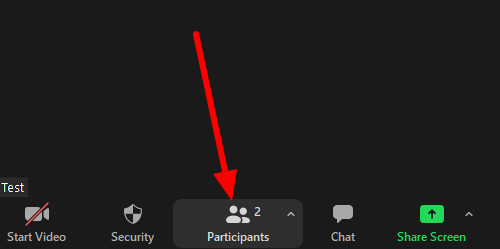
- En la ventana Participantes, coloque el cursor sobre el participante que desea eliminar y seleccione » Más «.
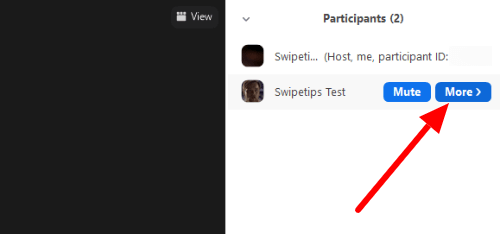
- Una vez que aparezca el menú, haga clic en » Eliminar «.
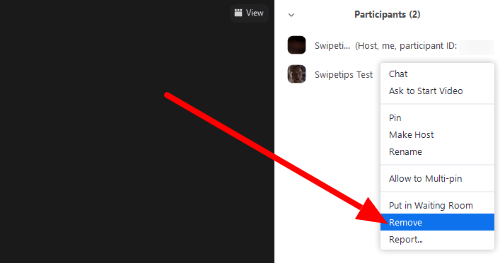
De forma predeterminada, cualquier persona que eche de su reunión de Zoom no podrá volver a unirse a su sesión actual. Sin embargo, puede navegar a su Configuración de cuenta > En reunión (básico) en un navegador web para permitir que los participantes y panelistas web vuelvan a unirse.
Si no puede acceder a la opción, es posible que deba ponerse en contacto con un administrador para obtener ayuda.
En sus reuniones en la aplicación móvil Zoom:
- Dentro de la sala de reuniones, toque Participantes en la parte inferior de la aplicación.
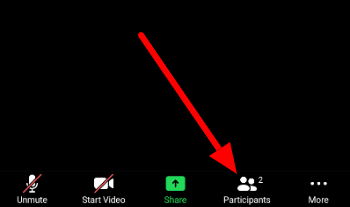
- Seleccione el participante que desea expulsar y toque » Eliminar » en el menú.
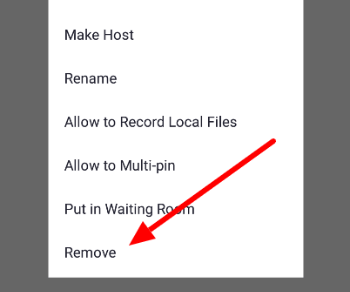
- Toque la opción Eliminar para confirmar su decisión.
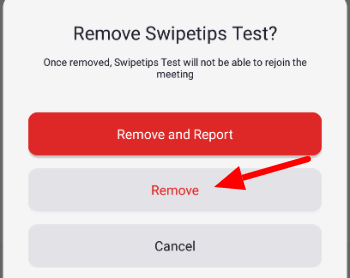
Los usuarios expulsados de su reunión en la aplicación móvil Zoom no podrán volver a unirse a su sesión actual a menos que cambie su configuración. Como dijimos anteriormente, vaya a la opción Configuración de la cuenta > En reunión (básico) para permitir que el participante se reincorpore.
Mantenga a los usuarios no deseados fuera de su reunión de Zoom
Ahora que sabe cómo eliminar participantes de su reunión de Zoom, puede evitar que vuelvan a unirse a su sesión actual en la aplicación. De esta manera, puede continuar con su videoconferencia en lugar de irse y organizar una nueva.
Recuerde siempre que solo los anfitriones y coanfitriones tienen permiso para eliminar a alguien de una reunión de Zoom. Si no puede encontrar la opción en su sesión, comuníquese con el anfitrión para obtener ayuda.
¡Eso es todo lo que tenemos en nuestra guía! Para obtener más consejos y tutoriales, visite nuestro sitio con frecuencia y no olvide consultar nuestras publicaciones y actualizaciones diarias.